إصلاح الفشل في عرض خطأ خيارات الأمان والإغلاق في Windows
إذا واجهت رسالة - فشل في عرض خيارات الأمان والإغلاق(Failure to display security and shut-down options) أثناء محاولة فتح نافذة خيارات الأمان وتسجيل الدخول(Security and Sign-in Options) بالضغط على CTRL+ALT+DEL أو محاولة Restart/Shut-down النظام ، فقد تكون هذه المقالة مفيد لك.
فشل في عرض خيارات الأمان والإغلاق

الأسباب المحتملة لهذه المشكلة في Windows 11/10 هي كما يلي:
- تلف ملفات النظام.
- قد تتعارض بعض برامج الجهات الخارجية مع هذه العملية.
- يمنع برنامج الأمان التابع لجهة خارجية هذه العملية.
قد يكون الخطأ مصحوبًا ببيان-
The logon process was unable to display security and logon options when Ctrl+Alt+Delete was pressed. If Windows doesnt respond, press ESC or use the power switch to restart.
يمكنك تجربة الحلول التالية لإصلاح المشكلات:
- قم بتشغيل فحص SFC و DISM
- قم بتشغيل مستكشف أخطاء صيانة النظام(System Maintenance) ومصلحها
- استكشاف أخطاء(Troubleshoot) النظام في حالة التمهيد النظيف(Clean Boot State) وإصلاحها .
1] قم بتشغيل فحص SFC و DISM
السبب الرئيسي لهذه المشكلة هو ملفات النظام الفاسدة. في هذه الحالة ، يمكن أن يكون تشغيل عمليات فحص SFC و DISM مفيدًا. يمكن أن تساعد هذه الأدوات في اكتشاف الملفات المفقودة والتالفة واستبدالها.
تم دمج مدقق ملفات النظام مع Windows Resource Protection ، والتي تحمي مفاتيح التسجيل والمجلدات بالإضافة إلى ملفات النظام الهامة. إذا تم الكشف عن أي تغييرات في ملف نظام محمي ، تتم استعادة الملف المعدل من نسخة مخبأة موجودة في مجلد Windows نفسه.
إذا لم يساعد فحص SFC ، فيمكنك تشغيل فحص DISM(DISM scan) .
2] قم بتشغيل مستكشف أخطاء (Run)صيانة(System Maintenance) النظام ومصلحها
يقوم مستكشف أخطاء صيانة النظام(System) ومصلحها بفحص المشاكل المتعلقة بالنظام واستكشاف الأخطاء وإصلاحها إن أمكن. يكون إجراء تشغيل مستكشف أخطاء صيانة النظام ومصلحها كما يلي:
Press Win+R لفتح نافذة Run واكتب لوحة تحكم الأوامر. اضغط على Enter(Hit Enter) لفتح نافذة لوحة التحكم . (Control Panel)قم بتغيير خيار العرض حسب إلى أيقونات صغيرة(Small icons) (أو أيقونات كبيرة(Large) ، لن تكون فئة(Category) ).
حدد Troubleshooting > System and Security . اختر مستكشف أخطاء صيانة النظام(System Maintenance) ومصلحها من القائمة وقم بتشغيله.
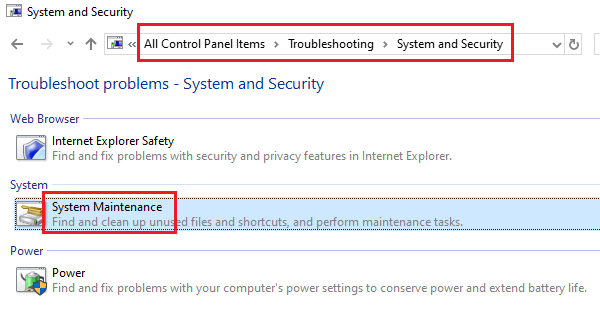
أعد تشغيل النظام بمجرد الانتهاء.
3] استكشاف أخطاء(Troubleshoot) النظام في حالة التمهيد النظيف وإصلاحها(Clean Boot State)
إذا كان برنامج الجهة الخارجية يتداخل مع العمليات ، فيمكن عزل الاحتمال عن طريق إعادة تشغيل النظام في حالة التمهيد النظيف. بهذه الطريقة ، يمكنك منع برامج الطرف الثالث من التشغيل عند بدء التشغيل نفسه.
إذا تم حل المشكلة بعد إعادة تشغيل النظام في حالة التمهيد النظيف( Clean Boot State) ، فحاول تحديد البرنامج المزعج وإلغاء تثبيته.
All the best!
Related posts
وعلقت مؤقتا Fix Device encryption خطأ في Windows 11/10
Fix Windows Update Error 0x80070005
Fix Windows 10 Camera app error 0xA00F424F (0x80004005)
أخطاء Fix Windows Update باستخدام Microsoft's online troubleshooter
Fix ويندوز 10 Printer مشاكل مع Printer Troubleshooter
مفقود التشغيل System لا Found error في Windows 11/10
لقد تعطيل IT administrator Windows Security
HTTPS مواقع لا تفتح في أي متصفح على Windows computer
Windows 10 Brightness Control لا يعمل أو يتغير تلقائيا
Fix لا يمكن أن يفتح هذا التطبيق خطأ Office app على نظام التشغيل Windows 10
FIX: الكمبيوتر الخاص بك لم تبدأ رسالة بشكل صحيح في Windows 10
إصلاح فشل TDR للفيديو (atikmpag.sys) في نظام التشغيل Windows 10
Fix ERR_CERT_COMMON_NAME_INVALID error
Fix لا Implemented error في Outlook على Windows
Microsoft Office Click-To-Run High CPU usage في Windows 11/10
كيفية إصلاح مشاكل WiFi في Windows 10
Fix Adobe Genuine Software Verification Failure على Windows 11/10
Background Intelligent Transfer Service لا يعمل في Windows 11/10
CMAK مقرها VPN لا يعمل بعد ترقية Windows 10
Fix WerMgr.exe or WerFault.exe Application Error في Windows 11/10
